![]() Modifikace vlastností architektonických stavebních dílů
Modifikace vlastností architektonických stavebních dílů
V paletě Vlastnosti můžete pohodlně upravovat nejdůležitější vlastnosti architektonických stavebních dílů.
U vícevrstvých architektonických stavebních dílů se navíc v části palety zcela nahoře zobrazují další možnosti pro výběr vrstev:

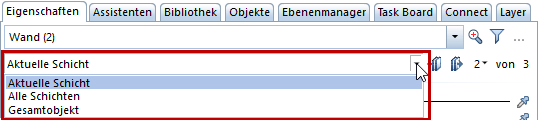


V oddílu Formát můžete u většiny architektonických stavebních dílů nebo jejich vrstev přímo měnit normální vlastnosti formátu (např. tloušťku pera, typ čáry, barvu čáry, hladinu).
U následujících architektonických stavebních dílů můžete navíc upravovat vlastnosti, které ovlivňují zobrazení stavebního dílu ve vizualizaci a kvalitu stavebních dílů: Základy, stěna (i stěna libovolného profilu), věnec (jako stěna), stěnové pilíře, strop, nosník, průvlak, sloup, komín, místnost (bez ploch dokončovacích prací), fasádu, zábradlí (jako uložení objektu nebo Smartpart), tělesa nebo převedená tělesa.
Tyto vlastnosti jsou shrnuty do dvou samostatných oddílů:
U vhodných architektonických stavebních dílů můžete navíc v části Geometrie upravovat určité geometrické vlastnosti, jako například bod umístění, úhel a měřítko u uložení objektu nebo SmartPart.
Pokud chcete změnit jiné vlastnosti objektu než ty, které jsou dostupné v paletě Vlastnosti, můžete pro jednotlivé objekty s funkcí ![]() Změnit vlastnosti vybraného objektu (v horním panelu nástrojů palety) vyvolat také dialog pro vlastnosti objektu známý z prvního zadání objektu. Pokud je aktivováno více objektů stejného typu objektu, musíte nejdříve omezit výběr aktivovaných objektů na daný objekt.
Změnit vlastnosti vybraného objektu (v horním panelu nástrojů palety) vyvolat také dialog pro vlastnosti objektu známý z prvního zadání objektu. Pokud je aktivováno více objektů stejného typu objektu, musíte nejdříve omezit výběr aktivovaných objektů na daný objekt.
Upozornění: Vlastnosti, které popisují geometrii a polohu architektonických stavebních dílů, změníte pomocí „Přímé modifikace objektů“ nebo pomocí původních modifikačních funkcí.
Jak provést modifikaci vlastností stavebních prvků v paletě „Vlastnosti“
Použijte k tomu konvenční možnosti k aktivaci elementů nebo proveďte filtrování stavebních dílů pomocí ![]() Filtrovat po krocích (v horním panelu nástrojů palety).
Filtrovat po krocích (v horním panelu nástrojů palety).
Upozornění: Vlastnosti elementů zobrazených šedě nelze změnit přímo v paletě Vlastnosti. Použijte k tomu po provedení výběru elementu funkci ![]() Změnit vlastnosti vybraného objektu v horním panelu nástrojů palety (lze provést pouze pro jednotlivé elementy).
Změnit vlastnosti vybraného objektu v horním panelu nástrojů palety (lze provést pouze pro jednotlivé elementy).
Klikněte proto na příslušnou vlastnost a změňte její aktuální hodnotu.
nebo:
Pomocí tlačítka převzetí ![]() převezměte hodnotu z existujícího stavebního dílu.
převezměte hodnotu z existujícího stavebního dílu.
Upozornění: Tlačítka převzetí ![]() můžete zobrazovat a skrývat přes kontextové menu palety Vlastnosti.
můžete zobrazovat a skrývat přes kontextové menu palety Vlastnosti.
V paletě Povrchy můžete nyní stavebnímu dílu přiřadit volný povrch tak, jak to znáte z funkce ![]() Přiřazení volných povrchů 3D, arch. elementům.
Přiřazení volných povrchů 3D, arch. elementům.
U 3D těles můžete navíc změnit režim Mapování a také Měřítko, Posun a Úhel Phong textury.
nebo:
Klikněte vedle Atributy na ![]() Další atributy.
Další atributy.
V dialogu Modifikace atributů můžete nyní stavebnímu dílu přiřadit nové atributy nebo změnit hodnotu již přiřazených atributů tak, jak to znáte z funkce ![]() Modifikace atributů.
Modifikace atributů.
V dialogu Výběr atributů můžete nyní vybrat nový atribut a přiřadit jej označeným stavebním dílům.
|
(C) ALLPLAN GmbH |
Ochrana dat |